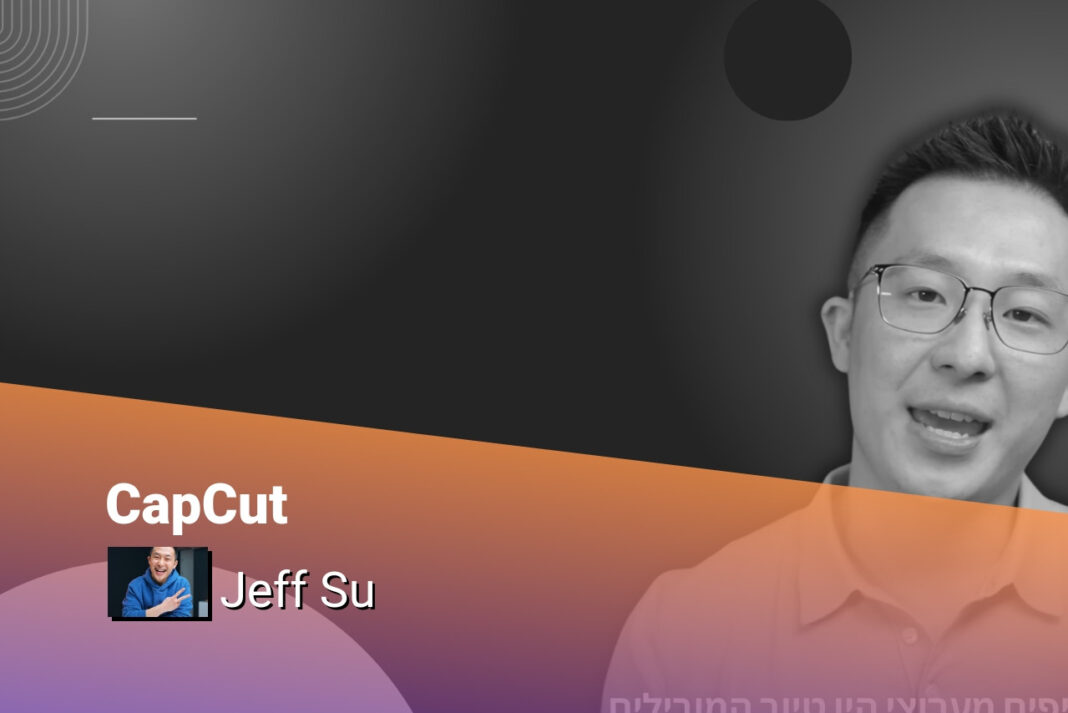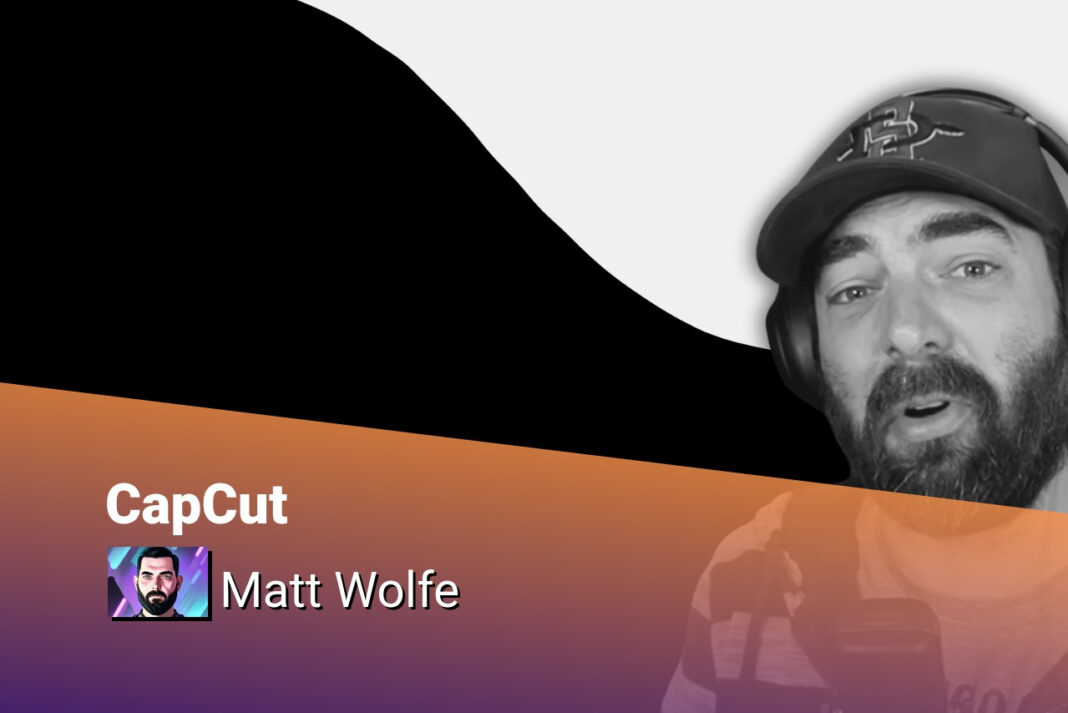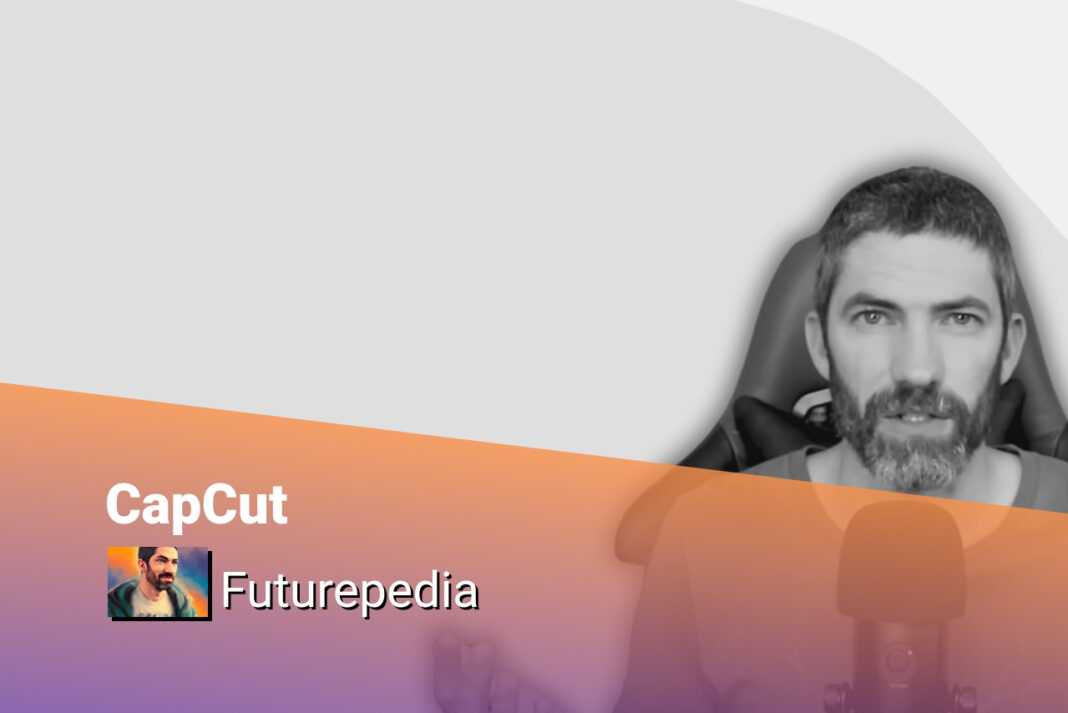שורה תחתונה:
השתמש בבלוקי בנייה כדי לחסוך זמן
מנצלים את הזמן בצורה יעילה יותר עם בלוקי בנייה
אם אתם כרגע מתמודדים עם הניווט בסרגל התפריטים כדי לגשת לתכונות כמו הוספת סימניה, אתם צריכים לדעת שיש דרך הרבה יותר טובה. פשוט הציבו את הסמן בסוף או בתחילת שורת הטקסט, הקלידו את סמל ה-@ ואחריו "סימניה" ולחצו על Enter. זה יוסיף סימניה ישירות.
הכלל הבסיסי הוא שרוב התכונות הנמצאות בכרטיסיות "הוספה", "עיצוב" ו"כלים" זמינות גם דרך הפקודה @. אבל זה יכול להיות מעביר מידע אם אתם לא השתמשתם בזה קודם, אז להלן המקרים השימושיים העיקריים שלי:
הוספת תוכן עניינים
עבור מסמכים ארוכים, אני אוהב להוסיף תוכן עניינים. פשוט הקלידו @תוכן עניינים והקשו על Enter, ואז בחרו באפשרות "עם טאבים מנוקדים" בתפריט הנפתח. טיפ מקצועי: אני יכול גם להוסיף תוכן עניינים על ידי בחירה של תא יחיד, הקלדת "תוכן עניינים", הגדלת הגופן, יישור למרכז והוספת צבע רקע מקצועי יותר.
יצירת לוחות זמנים מוכנים מראש
אם אנחנו לא רוצים ליצור לוח זמנים מהתחלה, אנחנו יכולים להקליד @תוכנית עבודה ולהקיש על Enter כדי ליצור טבלה מוכנה מראש. אחר כך אנחנו יכולים לערוך אותה ישירות, למשל לשנות את הגופן לקטן יותר, להחליף "פרויקט" ל"תחום" ואם אנחנו לא אוהבים את האפשרויות הנפתחות, אנחנו יכולים להקליד "תפריט נפתח" כדי להוסיף את בחירותינו שלנו.
הוספת קו מפריד
הדבר האהוב עליי ביותר הוא להקליד @קו כדי להוסיף קו אופקי לסמן את סוף הפסקה. ייתכת שתהיה עקומת למידה קלה, אבל אם אתם משתמשים בגוגל דוקס בקביעות כמוני, השימוש בפקודת ה-@ במקום בסרגל התפריטים חוסך לכם הרבה זמן לטווח הארוך.
הפוך את המסמך ל'ללא עמודים' לגמישות מרבית
הפיכת המסמך למצב "ללא עמודים" לגמישות מרבית
אם אתם רוצים לנצל את הגמישות המרבית של מסמך גוגל דוקס, הפיכת המסמך למצב "ללא עמודים" היא הדרך לעשות זאת. כאשר אתם מעבירים את המסמך למצב זה, אתם משחררים את המסמך מהמגבלות של עיצוב העמודים ויכולים להתאים את התוכן שלכם בצורה חופשית יותר.
יתרונות של מצב "ללא עמודים"
אחד היתרונות הבולטים של מצב "ללא עמודים" הוא היכולת להרחיב את התאים בטבלאות ללא הגבלה. כך אתם יכולים ליצור טבלאות גדולות ומורכבות מבלי להיות מוגבלים על ידי רוחב העמוד. זה מאוד שימושי בעת ביצוע של תכנון פרויקטים או ניהול משימות.
כיצד להפוך למצב "ללא עמודים"
כדי להפוך את המסמך למצב "ללא עמודים", פשוט עברו אל תפריט "עיצוב" ובחרו באפשרות "ללא עמודים". זה יסיר את כל גבולות העמוד והתוכן שלכם יוכל להתפרס באופן חופשי על פני המסך. אתם יכולים גם לעבור אל תפריט "תצוגה" ולבחור באפשרות "רוחב מלא" או "רוחב טקסט" כדי להגדיל את השטח הזמין עוד יותר.
אחת התכונות הנהדרות של מצב "ללא עמודים" היא היכולת להקפיץ כותרות. כאשר אתם יוצרים כותרות בסגנון H2 או H3, אתם יכולים להקפיץ ולהסתיר אותן בלחיצה על החץ שמשמאל. זה מאוד שימושי כאשר אתם עובדים על מסמכים ארוכים, מאפשר לכם להתמקד בחלקים הרלוונטיים בכל רגע נתון.
בנוסף, אם מישהו משאיר הערה על המסמך שלכם בעת עבודה בשיתוף פעולה, אתם יכולים למזער אותה על ידי לחיצה על החץ מימין. זה עוזר להחזיק את המסמך נקי ומאורגן, גם כאשר יש הרבה תגובות.
בקיצור, הפיכת המסמך למצב "ללא עמודים" היא דרך מצוינת להשיג גמישות מרבית בעיצוב והתאמה אישית של מסמכי גוגל דוקס שלכם. זה חוסך זמן, משפר את הניווט ומאפשר לכם להתמקד בתוכן במקום בעיצוב.
הגדר ושמור הגדרות גופן כברירת מחדל למסמכים חדשים
הגדרות גופן ברירת מחדל לשמירת זמן
אם אתם רוצים לחסוך זמן בעיצוב מסמכים חדשים בגוגל דוקס, הגדרת גופן ברירת מחדל היא דרך מצוינת להשיג זאת. על ידי הגדרת הגופן, הגודל והעיצוב של הכותרות והטקסט הרגיל, אתם יכולים להבטיח שכל מסמך חדש יהיה עקבי ומקצועי מראש.
הגדרת גופן ברירת מחדל
כדי להגדיר את גופן ברירת המחדל, פתחו מסמך חדש בגוגל דוקס. לאחר מכן, עברו אל תפריט "עיצוב" ובחרו באפשרות "אפשרויות". כאן, תוכלו להגדיר את הגופן, הגודל והעיצוב של הכותרות השונות, החל מכותרת 2 ועד כותרת 5, וכן את הטקסט הרגיל.
שמירת הגדרות כברירת מחדל
לאחר שהגדרתם את העיצוב שאתם רוצים, עברו שוב אל תפריט "עיצוב" ובחרו באפשרות "שמור כברירת מחדל". כך, כל מסמך חדש שתיצרו יאמץ אוטומטית את הגופן והעיצוב שהגדרתם. זה חוסך לכם זמן רב בעיצוב מסמכים חדשים ומבטיח עקביות בפורמט.
אם אתם עובדים עם צוות, שמירת הגדרות גופן ברירת המחדל היא דרך מצוינת להבטיח שכל המסמכים יהיו מעוצבים באופן אחיד. כך אתם יכולים להתמקד בתוכן במקום להתעסק עם העיצוב בכל פעם מחדש.
צור קישורים לכותרות ולתגובות במסמך
צור קישורים לכותרות ולתגובות במסמך
אחת התכונות המועילות בגוגל דוקס היא היכולת ליצור קישורים ישירים לכותרות ולתגובות במסמך. זה מאפשר לך לנווט בקלות בין חלקים שונים של המסמך ולשתף אותם בקלות עם אחרים.
קישור לכותרות
כדי ליצור קישור לכותרת, פשוט הצב את הסמן על הכותרת שאתה רוצה לקשר אליה, לחץ על הלחצן הימני של העכבר ובחר באפשרות "העתק קישור לכותרת". עכשיו אתה יכול להדביק את הקישור בכל מקום שאתה רוצה, למשל בתוך הודעת דוא"ל או בתוך המסמך עצמו. כשמישהו יקליק על הקישור, הוא יועבר ישירות לאותה כותרת במסמך.
קישור לתגובות
אם יש תגובות במסמך שאתה רוצה לשתף, אתה יכול גם ליצור קישורים אליהן. פשוט לחץ על הלחצן הימני של העכבר על התגובה שאתה רוצה לקשר אליה ובחר באפשרות "העתק קישור לתגובה". כמו בקישור לכותרת, אתה יכול להדביק את הקישור בכל מקום שאתה רוצה והמשתמש יועבר ישירות לאותה תגובה.
יתרון נוסף של יצירת קישורים לכותרות ולתגובות הוא שאתה יכול להשתמש בהם כדי לנווט במהירות בין חלקים שונים של המסמך. במיוחד כאשר אתה עובד על מסמכים ארוכים, זה עוזר לך להתמקד בחלקים הרלוונטיים בכל רגע נתון.
בנוסף, שיתוף קישורים לכותרות ולתגובות עם קולגות מאפשר להם לגשת בקלות לחלקים ספציפיים במסמך, מה שמשפר את שיתוף הפעולה והתקשורת. זה חוסך זמן ומאפשר לכולם להישאר מעודכנים ומתואמים.
בקיצור, יצירת קישורים לכותרות ולתגובות במסמכי גוגל דוקס היא תכונה חזקה שיכולה לשפר משמעותית את הניווט, השיתוף והתקשורת בין חברי הצוות. השקעה מעט זמן בלימוד השימוש בה משתלמת בהחלט לטווח הארוך.
הצג שינויים מוצעים באופן מקדים
הצגת שינויים מוצעים באופן מקדים
אחת התכונות החשובות בגוגל דוקס היא היכולת להציג שינויים מוצעים באופן מקדים. זה מאפשר לנו לראות בבירור כיצד יראה המסמך הסופי לאחר שכל השינויים יתקבלו.
הפעלת מצב "הצעות"
כדי להציג את השינויים המוצעים, עלינו להפעיל את מצב "הצעות" בגוגל דוקס. זה נעשה על ידי לחיצה על הלחצן "הצעות" בפינה הימנית העליונה של המסמך. לאחר מכן, כל השינויים המוצעים יוצגו בצבע שונה והערות יופיעו בשוליים.
הצגת התוצאה הסופית
כדי לראות כיצד יראה המסמך הסופי, אנו יכולים ללחוץ על הלחצן "תצוגה מקדימה של קבלת כל ההצעות" בתפריט "כלים". זה יציג את המסמך כפי שהוא יראה לאחר שכל השינויים המוצעים יתקבלו.
זה מאוד שימושי כאשר אנו עובדים בשיתוף פעולה על מסמך, מאפשר לנו לראות בבירור את התוצאה הסופית לפני שאנו מאשרים את כל השינויים. זה חוסך זמן ומבטיח שהמסמך הסופי יהיה מוצלח ומעוצב כראוי.
בנוסף, אם אנו רוצים לאשר או לדחות הצעות ספציפיות, אנו יכולים לעשות זאת בקלות על ידי לחיצה על הלחצנים "קבל" או "דחה" שמופיעים בשוליים. זה מאפשר לנו לשלוט על התהליך ולוודא שהמסמך יהיה בדיוק כפי שאנו רוצים.
בקיצור, היכולת להציג שינויים מוצעים באופן מקדים היא תכונה חזקה בגוגל דוקס שמסייעת לנו להבטיח שהמסמך הסופי יהיה מושלם. זה חוסך זמן, משפר את שיתוף הפעולה ומאפשר לנו להתמקד בתוכן במקום בעיצוב.